Для создания группового диалога выберите несколько пользователей из общего списка (1). Для быстрого поиска пользователя воспользуйтесь полем «Поиск» (2). Когда все пользователи будут добавлены, нажмите «Далее» (3).
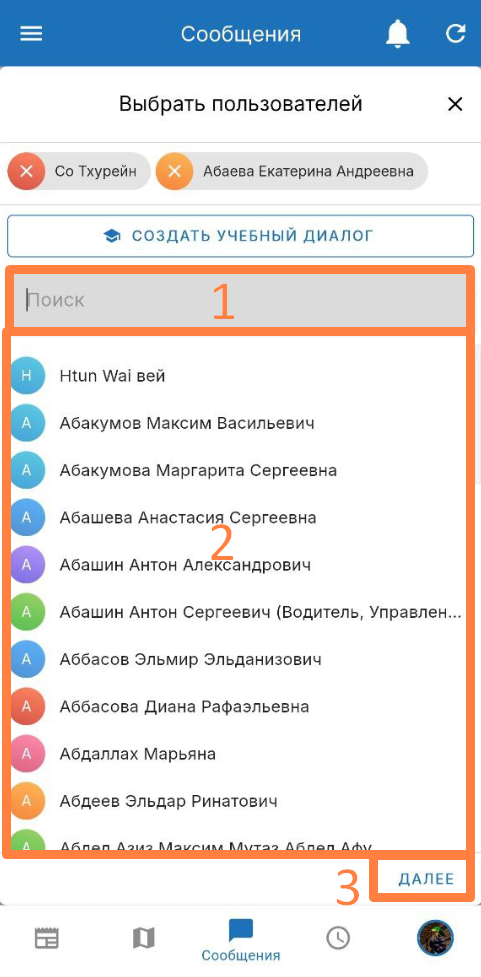 Image Modified Image Modified
На открывшейся странице введите название диалога (1) и добавьте аватар (по желанию) (2). Когда всё будет готово, нажмите кнопку «Создать» (3). | Примечание |
|---|
| icon | false |
|---|
| title | Обратите внимание! |
|---|
| Если не дать название диалогу самостоятельно, то оно будет составлено из имён участников группы! |
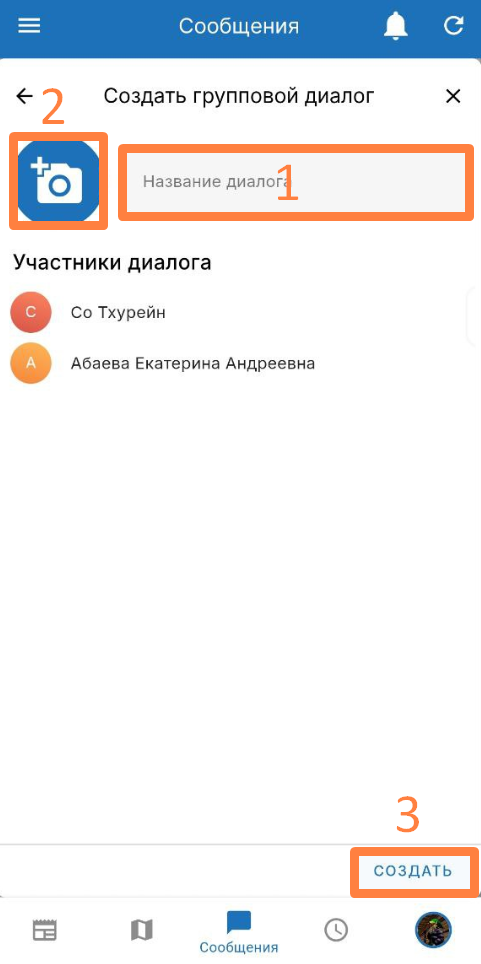 Image Modified Image Modified
При корректном выполнении всех действий диалог отобразится в списке |